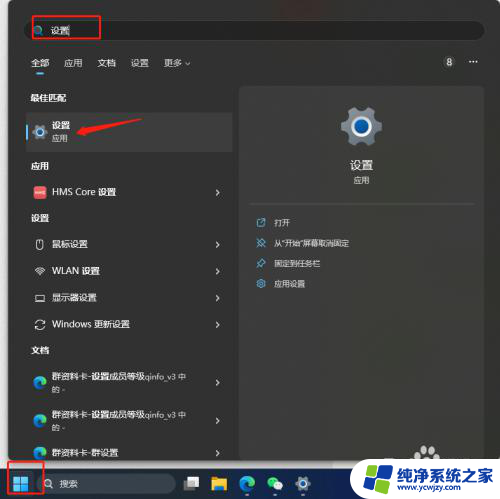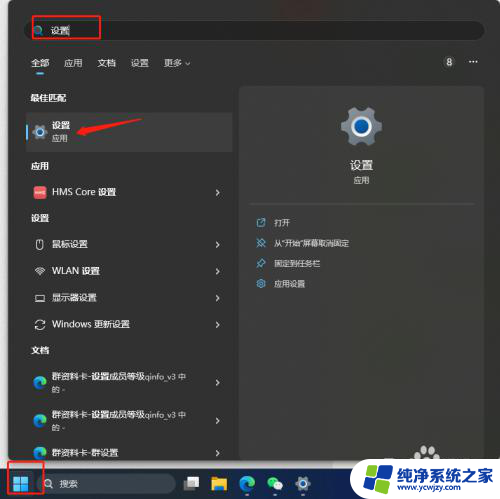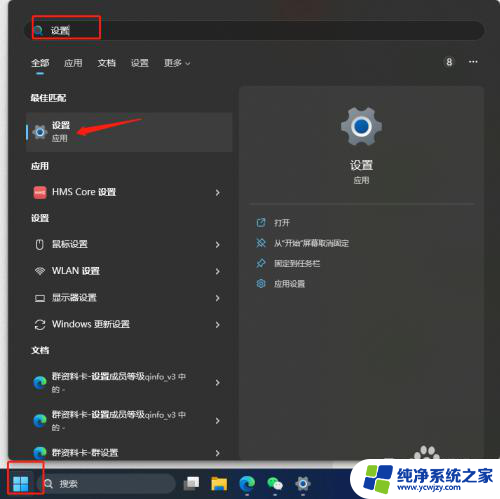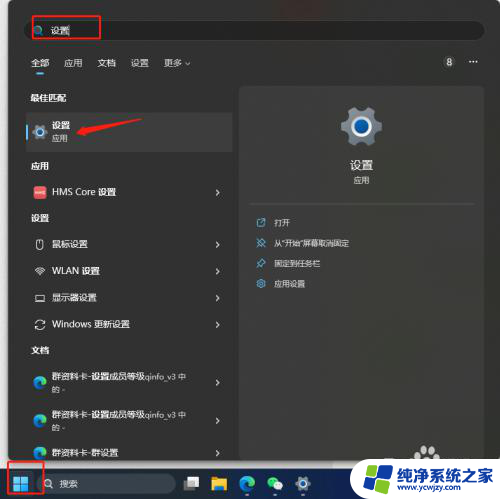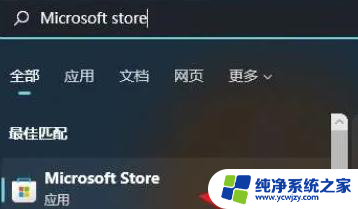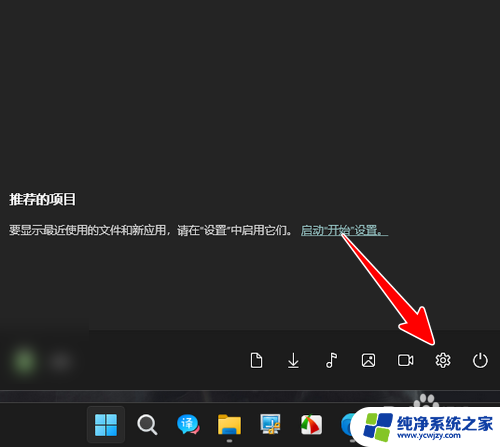win11输入变成繁体中文怎么改回去 输入法变成繁体字了怎么办
更新时间:2024-03-23 08:59:38作者:yang
如今随着科技的不断发展,我们的生活越来越依赖于电脑和智能设备,其中输入法作为我们日常使用最频繁的工具之一,在方便我们输入文字的同时,也带来了一些小问题。有时候由于不小心操作或者其他原因,我们的输入法可能会突然变成繁体中文,给我们带来困扰。当我们遇到这种情况时,应该如何将输入法重新改成简体中文呢?本文将为大家介绍几种简便有效的方法,帮助大家解决这一问题。
win11输入变成繁体中文怎么改回去?
具体步骤如下:
1 .win11系统的话,将繁体和简体分开来了;
2. 所以我们只要点开右下角语言栏,选择简体中文即可;
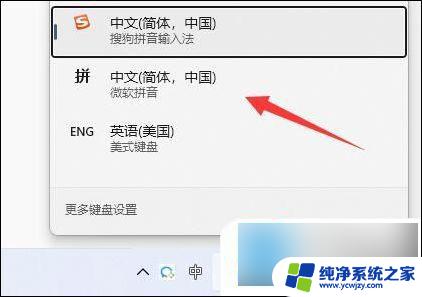
3. 如果是win10,那可以尝试按下“ctrl+shift+f”切换繁简体;
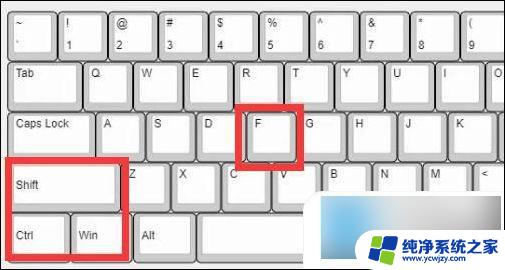
4. 还是不行的话可以进入“设置”的“时间和语言”;
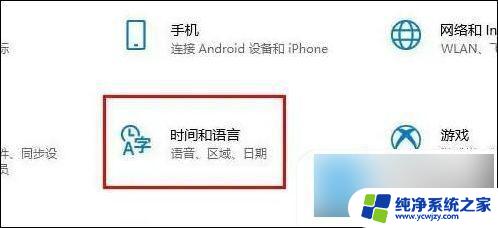
5. 然后找到输入法,打开“选项”;
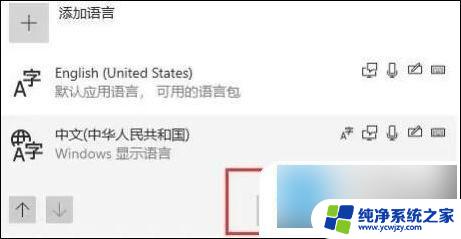
6. 最后在常规设置里将选择字符集改成“简体中文”就可以了。
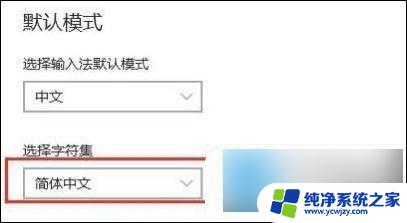
以上是如何将Win11的输入变回简体中文的全部内容,如果有不清楚的用户,可以按照以上方法进行操作,希望对大家有所帮助。